Logo og Dokumentlayout
Design dit dokumentlayout
Du kan opsætte dit eget logo og dokumentlayout for at give dine tilbud-, ordrebekræftelser og faktura dit eget design. Her er der tale om det visuelle udseende af selve PDF’en, som dannes i Minuba og kan sendes til dine kunder. Du kan ændre alt fra skrifttypen og størrelsen til placering af dit logo.
For at opsætte eller ændre i dine logo og dokumentlayout, skal du klikke på Tandhjulet -> 'Administration' -> 'Logo og dokumentindstillinger'.
På dokumentlayoutet kan du foretage følgende indstillinger for at tilpasse udseendet af PDF-dokumenter efter ønske:
- Dokumentformat – skrifttype, skriftstørrelse, størrelse på marginer
- Sidehoved – logo
- Sidefod – informationer om din virksomhed
- Baggrundsbillede – logo/vandmærke
Du kan lave flere layouts for din virksomhed og du kan vælge forskellige layouts for hver af dine afdelinger.
Vil du oprette et nyt dokumentlayout, skal du klikke på ‘Opret ny’ i øverste højre hjørne og derefter ‘Dokumentlayout’.
Hvis du vælger et layout for en afdeling, vil dette blive brugt ved alle ordre som afdelingen tilknyttes i stedet for jeres generelle dokumentlayout.
Angiv standard dokument for virksomheden
- Klik på Tandhjulet
- Vælg ’Virksomhedsindstillinger’ i menuen, som kommer frem
- Klik på ’Pdf dokument håndtering’ under Genveje
- Vælg det ønskede dokumentlayout som standard

- Klik på ’Gem’
Angiv standard dokument for afdeling
- Klik på Tandhjulet
- Vælg ’Administration’ i menuen der kommer frem
- Klik på ’Afdelinger’
- Klik på den ønskede afdeling
- Vælg det ønskede dokumentlayout
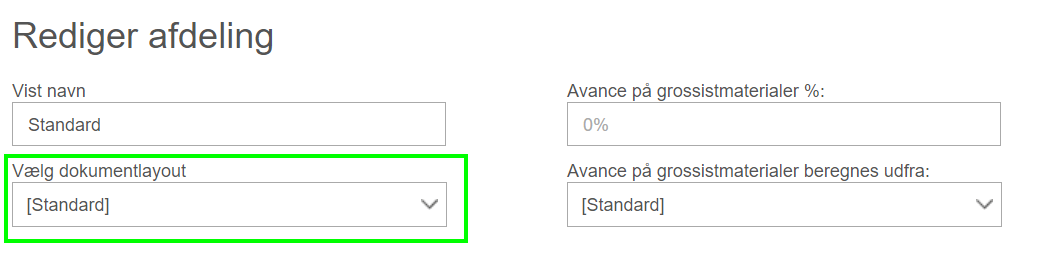
- Klik på ’Gem’
Luk denne sektion
Opret eller redigér sidehoved og sidefod på dine PDF-dokumenter
Gå til Tandhjul -> ’Administration’ -> ’Logo og dokumentlayout’. Informationerne, som du har oplyst om dit firma under ‘Virksomhedsindstillinger’ vil blive hentet ind i ’Sidefod’. Hvis du vil rette noget, skal det derfor gøres under dine ’Virksomhedsindstillinger´.
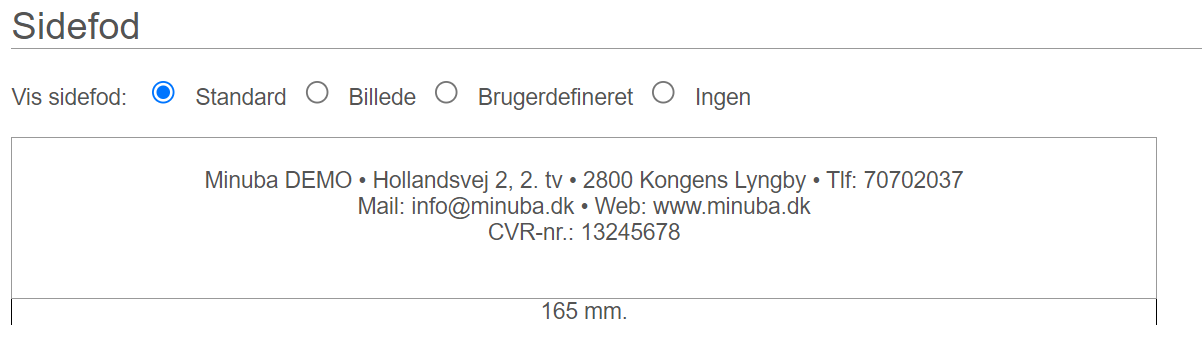
‘Billede’ giver dig mulighed for at uploade et logo eller andet billede, som du vil bruge til sidehovedet eller sidefoden. Billede kan f.eks. være med både logo og adresse og skal være i JPG, JPEG, BMP, WBMP, PNG eller GIF format. NB! Størrelsen på filen må højst være 500 KB.
‘Brugerdefineret’ giver dig en teksteditor, hvor du selv kan skrive sidehovedet eller sidefoden.
Alternativt kan du vælge ‘Ingen’, hvis du ikke ønsker at have sidehoved eller sidefod på dine dokumenter.
Er dine fakturaer, kreditnotaer eller tilbud på flere sider end 1, kan du vælge om du også vil have kundenummer, ordrenummer og andre relevante informationer vist på de efterfølgende sider. Du kan gøre dette ved at sætte flueben i ‘Vis faktura/tilbud information på alle sider (ikke kun på den første)’ under sidehoved.

Logo på sidehoved eller sidefod
Vil du have dit logo øverst eller nederst på dine dokumenter, skal du indsætte dit logo i enten sidehovedet eller sidefoden. Først skal du vælge at sidehovedet eller sidefoden skal være ‘billede’ og derefter indsætter du dit logo ved at klikke på ‘Vælg fil’ eller ‘Gennemse’ (afhængig af hvilken browser du bruger) og vælge dit logo.
Når du har gemt dine ændringer, vil dit logo være synligt og du kan ændre placeringen.
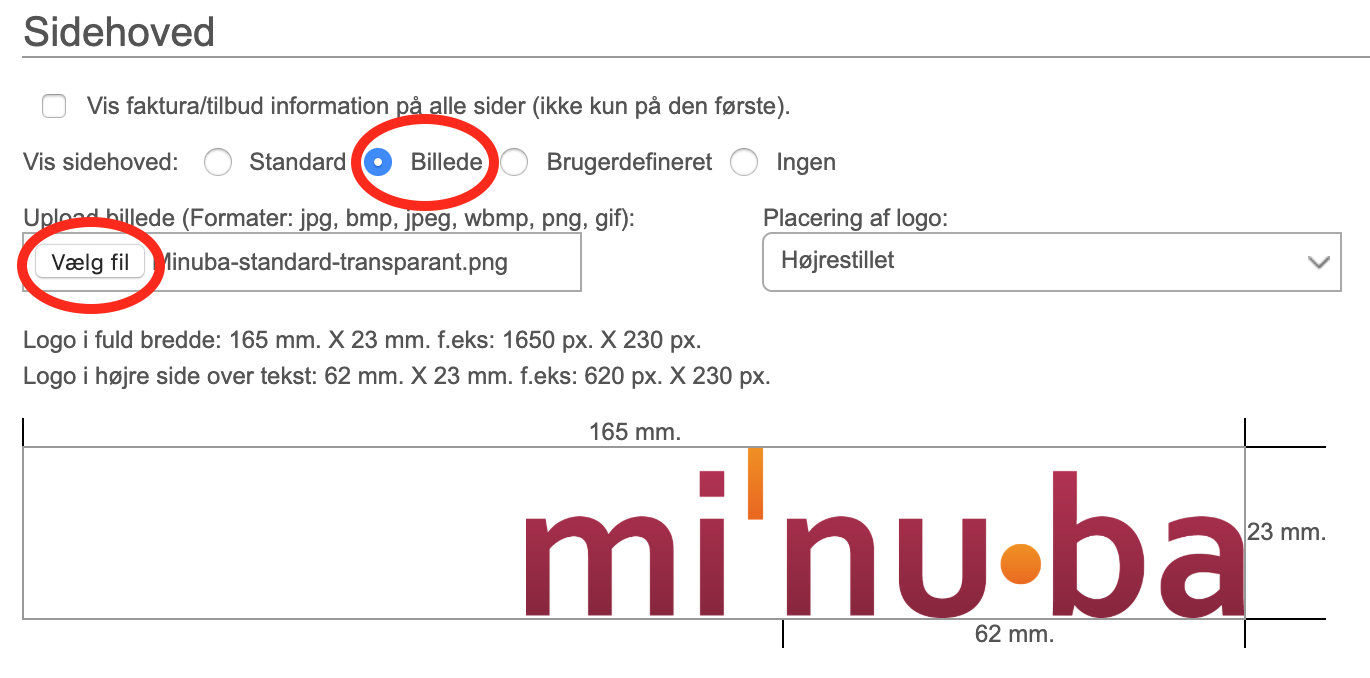
Dit logo vil fremadrettet være på alle dine dokumenter, som du laver i Minuba.
Logo som baggrundsbillede
Du kan også bruge dit logo som et baggrundsbillede på dine dokumenter, som vil bevirke, at teksten på dine dokumenter står oven på dit logo.
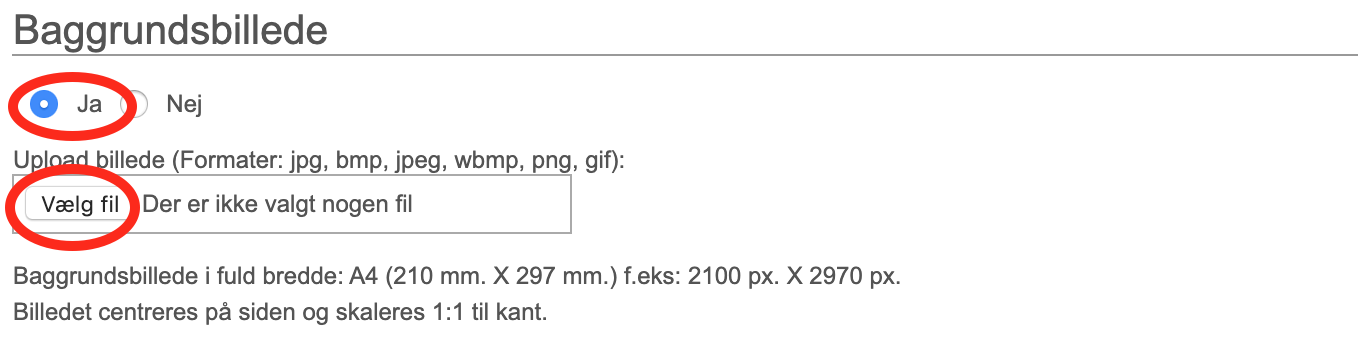
Luk denne sektion
Fandt du ikke det du søgte?
Har du stadig spørgsmål?
Kontakt vores kundesupport
mandag - fredag kl. 08-16
Med Minuba Plus kan du få support både via mail og telefon.
Som Minuba GO! kunde kan du få support på følgende mailadresse.